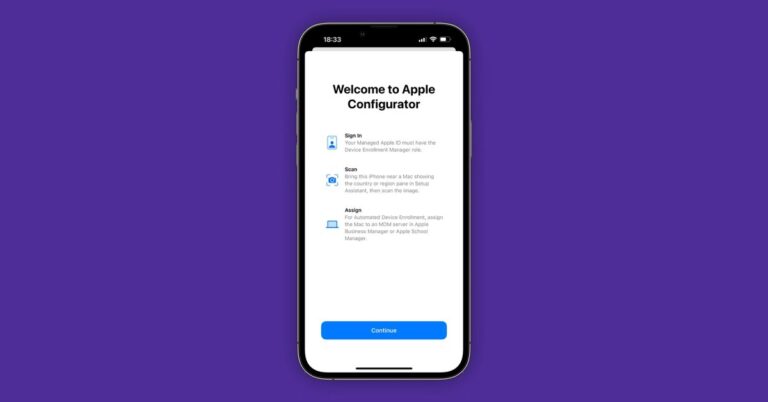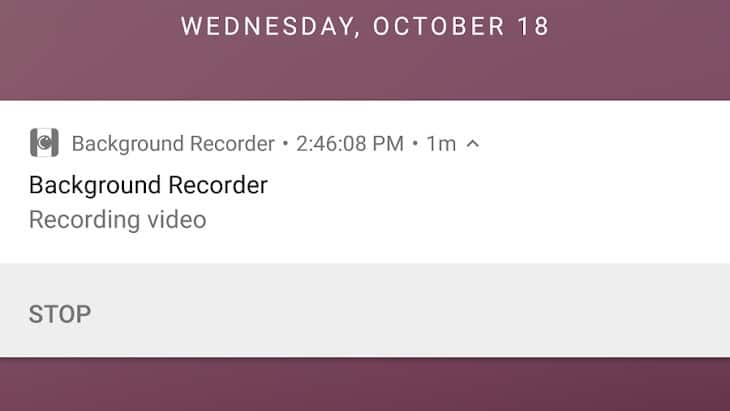Kuidas panna oma iPhone hääldusvaliku abil mis tahes teksti ette lugema
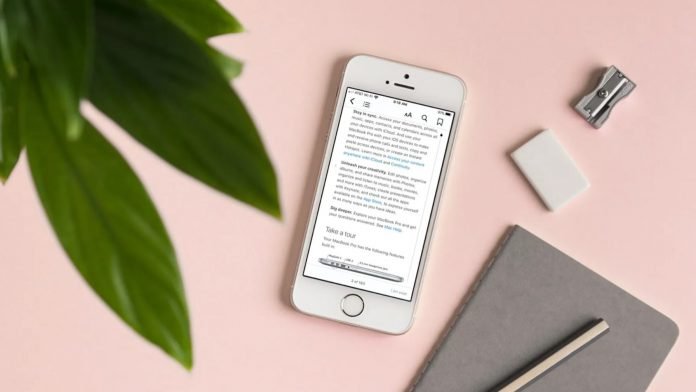
Kas soovite, et teie iPhone loeks ette artiklite, sõnumite, meilide või sotsiaalmeedia postituste teksti? IPhone'idel ja iPadidel on käepärane funktsioon Speak Selection, mille abil saab esiletõstetud tekste dikteerida. Seega, kui soovite artiklit, meili või sõnumit selle lugemise asemel kuulata, saate seda hõlpsalt teha mis tahes iOS-i seadmes. See artikkel juhendab teid üksikasjalikult, kuidas saate funktsiooni Speak Selection abil oma iPhone'i ette lugeda või mis tahes teksti rääkima panna.
Seotud | [Töötab] Muutke oma iPhone ilma Jailbreakita välja nagu Android
Laske iPhone'il ekraanil kuvatavat teksti ette lugeda, kasutades funktsiooni Speak Selected
IPhone'i häälvaliku funktsioon võimaldab teie iPhone'il rääkida ja ekraanil olevat teksti valjusti lugeda. Seega, kui te ei soovi oma silmi pingutada või soovite mitut toimingut teha, oleks parem kasutada funktsiooni Speak Selection, et teie iOS-seade teeks töö teie eest ära.
Aktiveerige iPhone'is häälvalik
- ouvert Parameetrid oma iPhone'is või iPadis.
- Kerige alla ja klõpsake kättesaadavus.
- Allpool Nägemus, koputage Räägitud sisu.
- Nüüd aktiveerige lüliti jaoks Märkige valik.
- Lisaks puudutage valikut Highlight Content ja lülitage see sisse, kui soovite, et teie iPhone tõstaks esile räägitava teksti.
Saate muuta ka muid seadeid, nagu kommentaaride sisestamine, hääl, kõnesagedus ja hääldus.
Kasutage ekraanil oleva teksti lugemiseks valikut Speak Selection
- Avage mis tahes rakendus, mille teksti saate valida, olgu see siis brauser, sõnumid, meil, WhatsApp, märkmed või mis iganes.
- Sõna valimiseks vajutage pikalt (või vajutage ja hoidke all). Seejärel lohistage otsad, et valida soovitud lause või lõik.
- Nüüd klõpsa rääkima valikut valikutööriistas.
Teie iPhone hakkab nüüd valitud teksti lugema. Kõne peatamiseks võite igal ajal vajutada nuppu Paus.
Rääkige valik või rääkige ekraanilt
Võib-olla olete seadetes näinud valikut Ekraanil rääkimine. See on väga sarnane Speak Selectioniga, kuid töötab veidi erinevalt. Selle asemel, et valitud või esiletõstetud teksti ette lugeda, loeb see kogu ekraanil oleva sisu.
Saate selle sisse lülitada Seaded> Juurdepääsetavus> Räägitud sisu> Häälduskuva. Ekraanil suvandi Rääkimiseks sisselülitamiseks kasutage kahte sõrme ja libistage iPhone'i ekraani ülaosast üles.
Ilmuvad Speak Screen käsud, mida saate kasutada muudatuste tegemiseks, kui teie iPhone esitab ekraanil sisu. Abiks võib olla, kui teie iPhone loeb teie eest artikleid, dokumente ja e-raamatuid.
Võite ka paluge Siril teie eest ekraani lugeda. Kõik, mida pead tegema, on öelda midagi sellist nagu "Hei Siri, räägi ekraanil".
pakk
Asi oli selles, kuidas saate funktsiooni Speak Selection abil panna oma iPhone'i ekraanil olevat teksti rääkima. Lisaks mainisime ka funktsiooni Speak Screen, mis on iOS-i sarnane juurdepääsetavuse funktsioon. Proovige mõlemat ja andke mulle allolevates kommentaarides teada oma kogemusest.
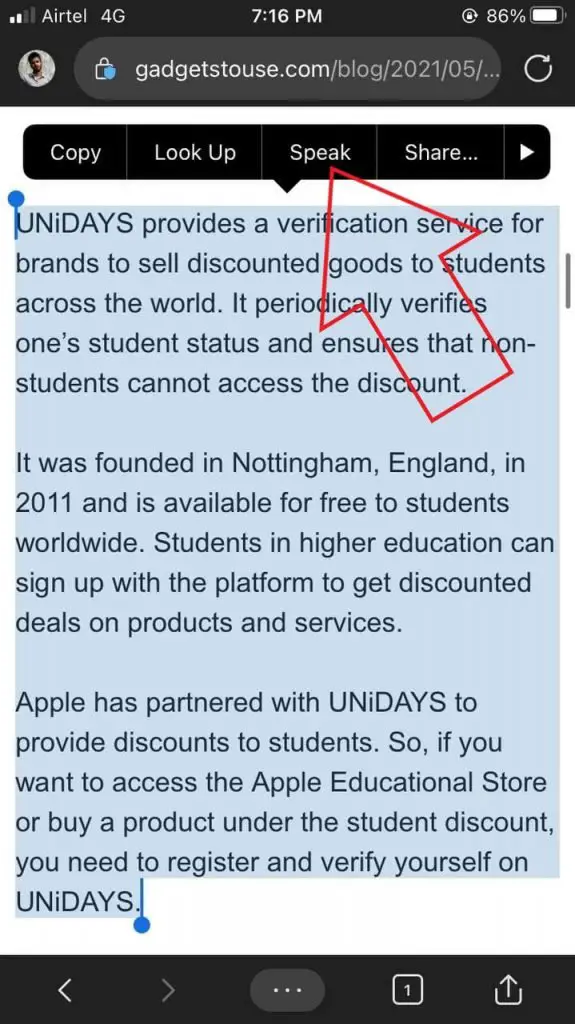
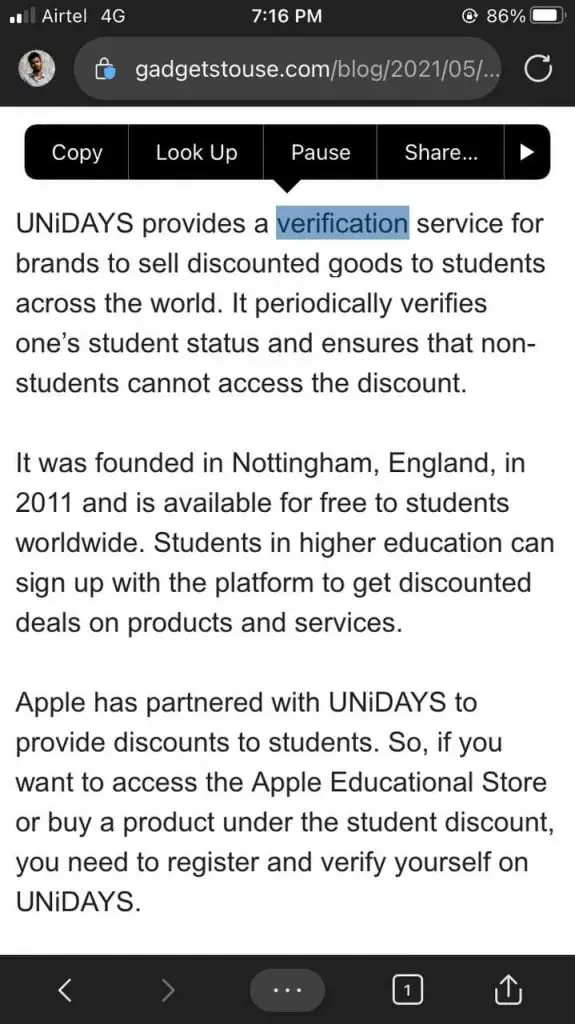


![[WordPress] Parandage jõudlust, eemaldades staatilistest ressurssidest küpsised](https://www.neuf.tv/wp-content/uploads/2022/03/WordPress-Ameliorer-les-performances-en-supprimant-les-cookies-des-ressources.jpg)